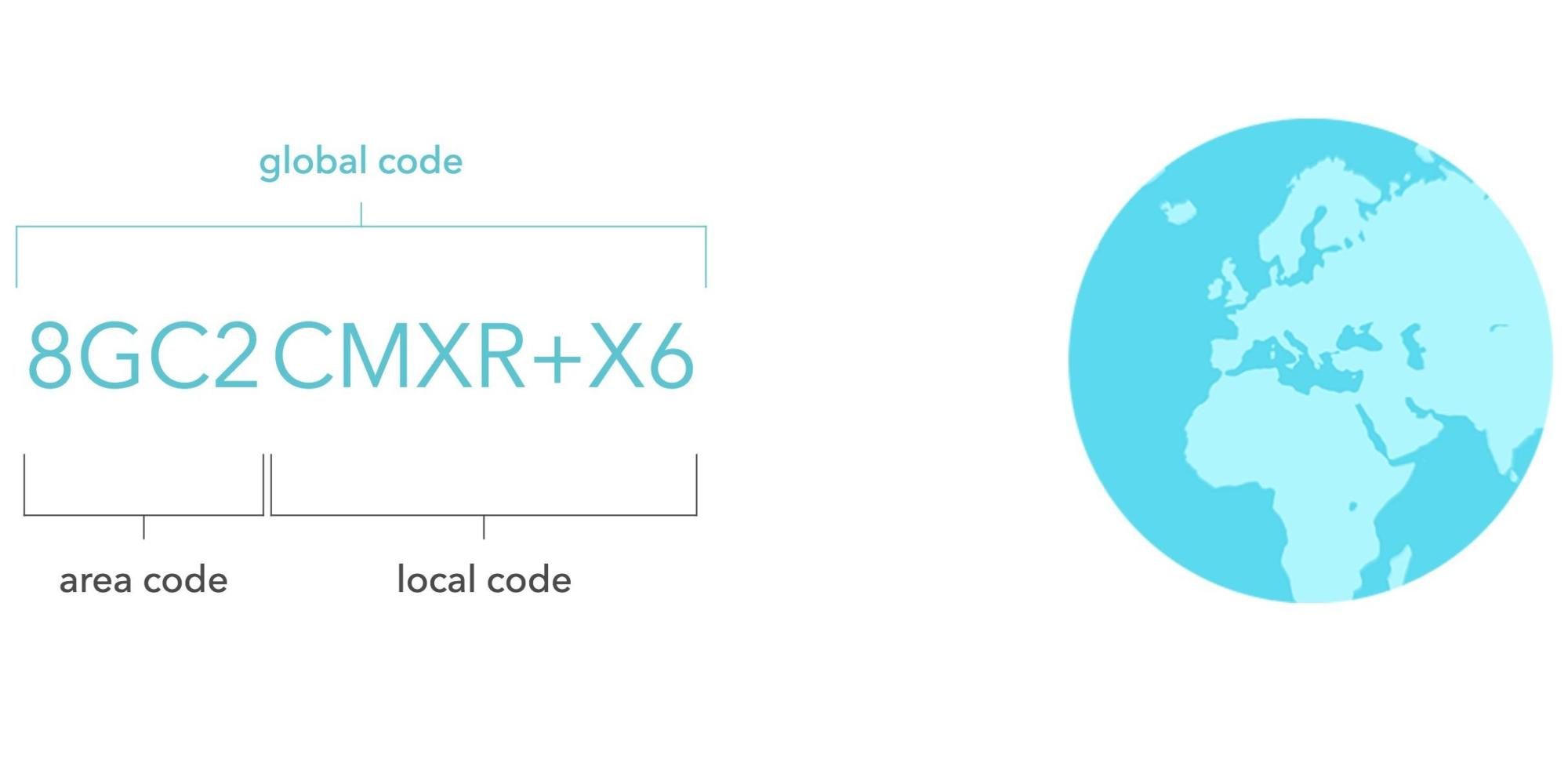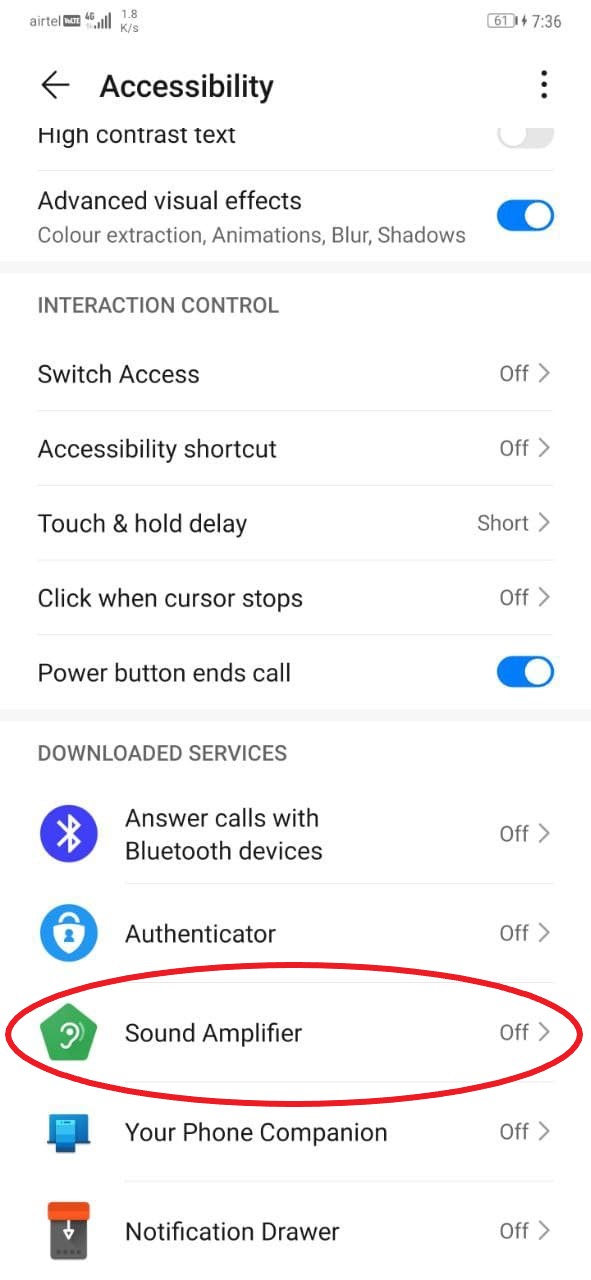โฆษณามีอยู่ทั่วไปในรูปแบบต่างๆบนโซเชียลมีเดียทุกแพลตฟอร์ม หากคุณใช้ Twitter คุณคงทราบดีว่าบางครั้งเราเห็นทวีตที่โปรโมตอยู่ อย่างไรก็ตามโฆษณาเหล่านี้บน Twitter ไม่ใช่ปัญหา แต่บางครั้งก็ยังเติมไทม์ไลน์ของเราด้วยทวีตที่ไม่เหมาะสมหรือโพสต์ที่ไม่เกี่ยวข้องกับเรา โฆษณาเหล่านี้ทำให้เสียประสบการณ์การท่องเว็บ Twitter ของเราด้วยดังนั้นคุณต้องรู้วิธีซ่อน วันนี้เราจะมาแชร์วิธีซ่อนทวีตที่โปรโมตจากไทม์ไลน์ของคุณ
ลบอุปกรณ์ออกจากบัญชี Google ของฉัน
ยังอ่าน Koo App คืออะไรใครเป็นผู้ก่อตั้ง? วิธีสมัครใช้งานและเคล็ดลับและเทคนิคอื่น ๆ
2 วิธีในการซ่อนทวีตที่โปรโมต
มีสองวิธีในการซ่อนทวีตหรือโฆษณาที่โปรโมตจากไทม์ไลน์ของคุณ ได้แก่ ซ่อนโฆษณาโดยอ้อมจากไทม์ไลน์ของคุณหรือไปที่โปรไฟล์นั้นและปิดเสียงทวีตจากมัน อ่านต่อเพื่อดูวิธีใช้วิธีการเหล่านี้
1. ซ่อนโฆษณาพิเศษ



- เปิด Twitter แล้วมองหาโฆษณาที่คุณคิดว่าไม่เหมาะสม
- เมื่อคุณเห็นทวีตที่โปรโมตให้แตะที่จุดสามจุดข้างๆ
- จากตัวเลือกเมนู “ ฉันไม่ชอบโฆษณานี้” แตะที่
เท่านี้. หลังจากนั้นคุณจะไม่เห็นโฆษณาอนุภาคนั้น คุณยังสามารถ 'รายงาน' โฆษณานั้นได้โดยเลือกตัวเลือกสุดท้ายจากรายการ
2. ปิดเสียงทวีตจากบัญชีนั้น



- ไปที่ Twitter และเมื่อคุณเห็นโฆษณาที่คุณไม่ชอบเพียงแค่แตะที่แบบฟอร์มบัญชีที่ส่งทวีตที่โปรโมต
- ซึ่งจะนำคุณไปยังหน้าโปรไฟล์ของบัญชีนั้น
- ที่นั่นคุณสามารถแตะที่ไอคอนสามจุดที่มุมบนขวาจากนั้นเลือก 'ปิดเสียง (ชื่อบัญชี)'
เท่านี้! คุณอาจไม่ได้เห็นทวีตอีกต่อไปจากบัญชีนั้น คุณยังสามารถบล็อกผู้ใช้จากการตั้งค่าเดียวดังนั้นจึงไม่สามารถค้นหาคุณหรือส่งข้อความใด ๆ ของคุณและทั้งหมดได้
เคล็ดลับโบนัส: ตั้งค่าการตั้งค่าโฆษณาของคุณ

- เปิด Twitter บนพีซีของคุณแล้วไปที่การตั้งค่า> ความเป็นส่วนตัวและความปลอดภัย ไปที่
- “ การแบ่งปันข้อมูลและกิจกรรมนอก Twitter ภายใต้ส่วน ค่ากำหนดโฆษณา เอ่ยถึง
- ' ความสนใจ” คลิกและยกเลิกการเลือกหมวดหมู่ที่คุณไม่ต้องการเห็นโฆษณาใด ๆ
คุณยังสามารถตรวจสอบรายชื่อผู้โฆษณาของคุณและลบใครก็ได้จากตัวเลือกถัดไป
นี่คือวิธีการบางอย่างที่คุณสามารถซ่อนโฆษณาและทวีตโปรโมตจากไทม์ไลน์ของคุณได้ คอยติดตามคำแนะนำและเคล็ดลับเพิ่มเติมเช่นนี้!
สายเรียกเข้าไม่แสดงบนหน้าจอ
ช่องแสดงความคิดเห็นของ Facebookนอกจากนี้คุณยังสามารถติดตามข่าวสารเทคโนโลยีทันทีได้ที่ Google News หรือสำหรับคำแนะนำและเคล็ดลับรีวิวสมาร์ทโฟนและแกดเจ็ตเข้าร่วม แกดเจ็ตเพื่อใช้กลุ่มโทรเลข หรือสำหรับวิดีโอรีวิวล่าสุดสมัครสมาชิก แกดเจ็ตเพื่อใช้ช่อง Youtube